Como recuperar o acesso ao disco rígido, corrigir o erro de não conseguir abrir o disco rígido

Neste artigo, mostraremos como recuperar o acesso ao seu disco rígido em caso de falha. Vamos acompanhar!
O CapCut se tornou uma ferramenta indispensável para quem edita vídeos, seja para redes sociais ou projetos pessoais. Com sua interface intuitiva e recursos poderosos, ele permite criar conteúdos incríveis diretamente do seu smartphone ou computador. No entanto, a frustração atinge quando, após horas de edição, o CapCut não exporta o vídeo. Se você está passando por isso, não se preocupe! Você não está sozinho. Este guia completo desvenda as principais razões por trás da falha na exportação do CapCut e apresenta soluções práticas para você resolver esse problema de uma vez por todas. Vamos mergulhar!
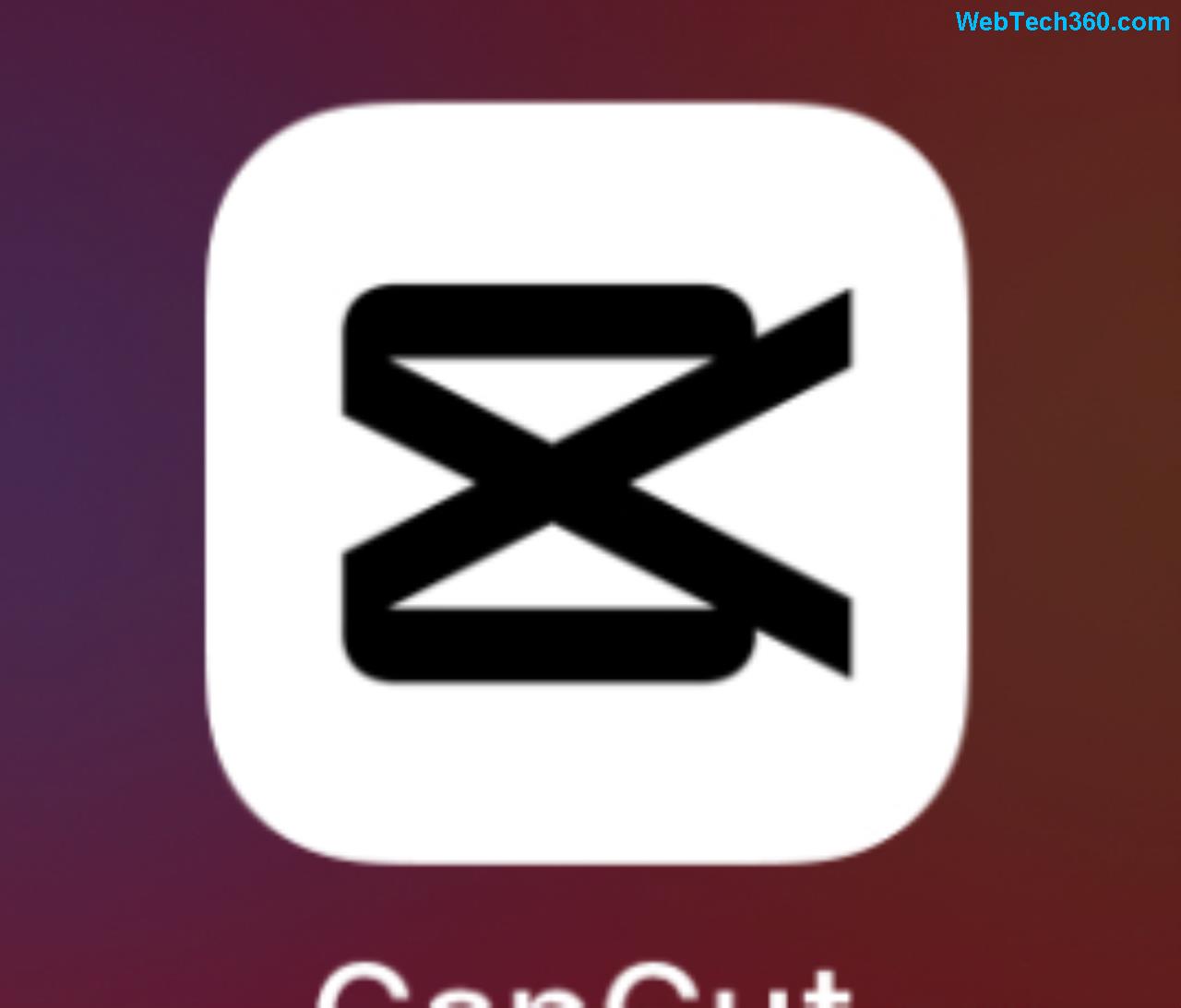
Problemas para exportar no CapCut podem ter diversas causas.
Entender a raiz do problema é o primeiro passo para resolvê-lo. As falhas de exportação no CapCut geralmente estão ligadas a algumas questões específicas. Aqui estão as mais frequentes:
Agora que sabemos as causas, é hora de agir! Experimente estas soluções, começando pelas mais simples e indo para as mais complexas:
Verifique o espaço disponível no seu smartphone ou computador. Se estiver baixo, exclua arquivos desnecessários, desinstale aplicativos que não usa ou transfira fotos e vídeos para a nuvem/outro dispositivo. Para um vídeo de 5-10 minutos, o ideal é ter pelo menos alguns GBs livres.
Vá até a loja de aplicativos do seu dispositivo (Google Play Store, App Store) ou o site oficial do CapCut e verifique se há atualizações pendentes para o aplicativo. Mantenha também o sistema operacional do seu dispositivo sempre atualizado.
Se o seu projeto é muito pesado, considere as seguintes estratégias:
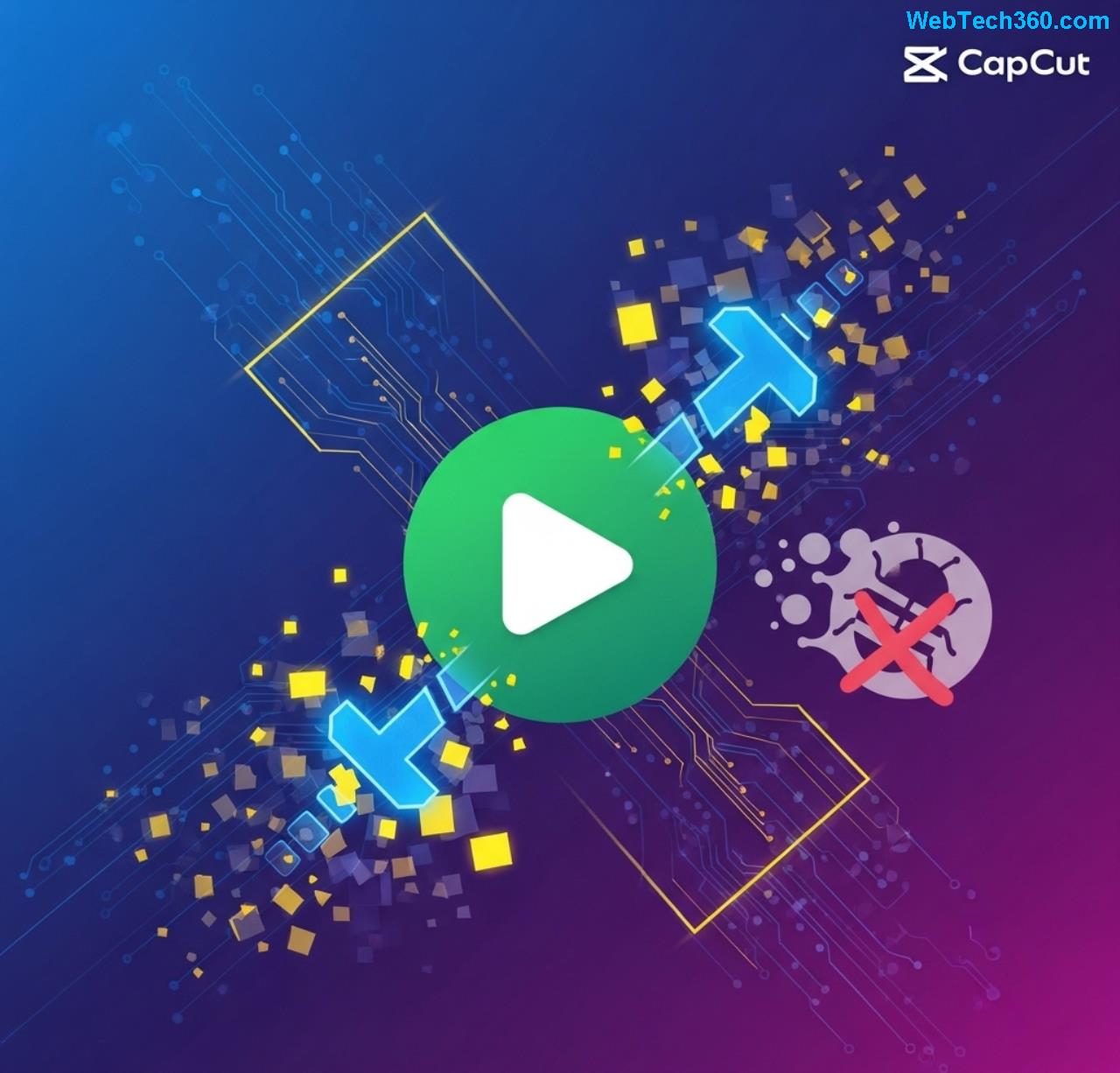
Diversas configurações podem ser ajustadas para resolver o problema de exportação.
Às vezes, um simples reinício pode resolver falhas temporárias. Feche o CapCut completamente (force o fechamento se necessário) e abra-o novamente. Se não funcionar, reinicie o seu smartphone ou computador.
Antes de exportar, o CapCut oferece opções de qualidade. Tente exportar com as configurações padrão ou até mesmo com uma resolução e taxa de quadros mais baixas. Isso reduzirá a carga sobre o processador do seu dispositivo.
| Configuração | Recomendação para Resolver Problemas |
|---|---|
| Resolução | Tentar 720p em vez de 1080p ou 4K. |
| Taxa de Quadros (FPS) | Diminuir de 60fps para 30fps. |
| Qualidade do Código | Escolher "Recomendado" ou "Menor". |
Arquivos de cache acumulados podem causar lentidão e erros. Limpar o cache pode liberar espaço e resolver problemas de performance.
Se você suspeita que um arquivo específico (vídeo ou imagem) está causando o problema, tente removê-lo do projeto e exportar. Se funcionar, você identificou o culpado. Você pode então tentar re-renderizar esse arquivo em outro formato ou encontrar uma alternativa.
É incrivelmente frustrante quando o CapCut não exporta um vídeo que você dedicou tempo e esforço para criar. No entanto, na maioria dos casos, o problema é solucionável com as dicas e truques certos. Lembre-se de verificar o espaço de armazenamento, manter o aplicativo e o sistema atualizados, e otimizar seus projetos. Com um pouco de paciência e seguindo estas etapas, você estará exportando seus vídeos do CapCut sem problemas em pouco tempo! Boa sorte e boas edições! 🚀
Este artigo pode conter informações gerais e não substitui o suporte técnico especializado. As soluções podem variar dependendo da versão do aplicativo e do sistema operacional.
Neste artigo, mostraremos como recuperar o acesso ao seu disco rígido em caso de falha. Vamos acompanhar!
À primeira vista, os AirPods parecem fones de ouvido sem fio comuns. Mas tudo mudou quando alguns recursos pouco conhecidos foram descobertos.
A Apple apresentou o iOS 26 – uma grande atualização com um novo design de vidro fosco, experiências mais inteligentes e melhorias em aplicativos familiares.
Os alunos precisam de um tipo específico de laptop para seus estudos. Ele não deve apenas ser potente o suficiente para um bom desempenho na área de estudo escolhida, mas também compacto e leve o suficiente para ser carregado o dia todo.
Adicionar uma impressora ao Windows 10 é simples, embora o processo para dispositivos com fio seja diferente do que para dispositivos sem fio.
Como você sabe, a RAM é um componente de hardware muito importante em um computador, atuando como memória para processar dados e é o fator que determina a velocidade de um laptop ou PC. No artigo abaixo, o WebTech360 apresentará algumas maneiras de verificar erros de RAM usando software no Windows.
As Smart TVs realmente conquistaram o mundo. Com tantos recursos excelentes e conectividade à Internet, a tecnologia mudou a maneira como assistimos TV.
Geladeiras são eletrodomésticos comuns em residências. As geladeiras geralmente têm 2 compartimentos, o compartimento frio é espaçoso e tem uma luz que acende automaticamente toda vez que o usuário o abre, enquanto o compartimento do freezer é estreito e não tem luz.
As redes Wi-Fi são afetadas por muitos fatores além de roteadores, largura de banda e interferência, mas existem algumas maneiras inteligentes de melhorar sua rede.
Se você quiser voltar para o iOS 16 estável no seu telefone, aqui está o guia básico para desinstalar o iOS 17 e fazer o downgrade do iOS 17 para o 16.
Iogurte é um alimento maravilhoso. É bom comer iogurte todos os dias? Quando você come iogurte todos os dias, como seu corpo muda? Vamos descobrir juntos!
Este artigo discute os tipos de arroz mais nutritivos e como maximizar os benefícios para a saúde de qualquer arroz que você escolher.
Estabelecer um horário de sono e uma rotina para dormir, mudar o despertador e ajustar a dieta são algumas das medidas que podem ajudar você a dormir melhor e acordar na hora certa pela manhã.
Alugue, por favor! Landlord Sim é um jogo de simulação para dispositivos móveis para iOS e Android. Você jogará como proprietário de um complexo de apartamentos e começará a alugar um apartamento com o objetivo de reformar o interior do seu apartamento e deixá-lo pronto para inquilinos.
Obtenha o código do jogo Bathroom Tower Defense Roblox e resgate recompensas emocionantes. Elas ajudarão você a melhorar ou desbloquear torres com maior dano.













